Windows8.1系统自带截图工具snippingtool无法使用的解决方法
时间:2020-09-28 08:55:09来源:装机助理重装系统www.zhuangjizhuli.com作者:由管理员整理分享
一般截图是操作Windows系统电脑中比较常用的功能,而截图的方法有很多方式,比如利用腾讯QQ截图功能、第三方截图软件或Windows系统自带的截图功能等等,使用系统自带截图工具过程中也会弹出“另存为”提示窗口,就可以根据个人所需要的路径来储存,但有Windows8.1系统用户在截图过程中遇到不弹出提示窗口,对于这个问题该如何解决呢?其实导致不能正常使用截图功能,出现这种现象有很多因素,对此下面就来介绍一下电脑可以按照以下几种方法来修复恢复。
第一种:修改图片库属性(修改图片库属性来恢复图片保存路径,也能让截图工具路径保存恢复正常)
1、首先,按Win+E组合快捷键,启动资源管理器,在左侧栏导航窗格中定位到库,在选择图片,在右键单击图片并选择属性命令,在弹出图片属性对话框,在其中点击还原为默认值,并依次点击应用,最后再点击确定即可恢复抓图保存默认路径。
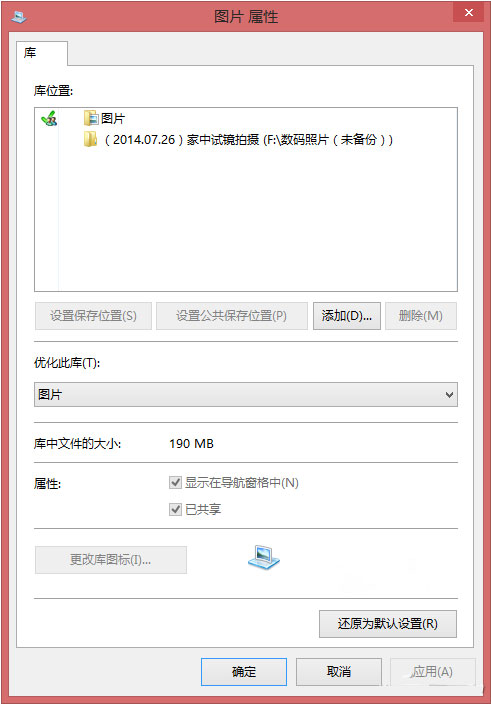
第二种:更正存图路径差错(截图工具默认保存路径为系统库下面的图片文件夹,如果修改了该文件夹所在位置,则会造成在保存截图时出现冲突,出现无法另存图片的情况)
1、首先,按Win+R组合快捷键,在打开运行窗口输入Regedit命令,在点击确定或按回车;
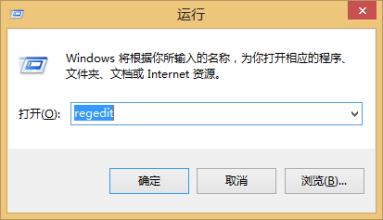
2、然后,在启动注册表编辑器,在定位到HKEY_CURRENT-USERSoftwareMicrosoftWindowsCurrentVersionExplorerUser Shell Folders,在双击My Pictures,在数值数据中输入%USERPROFILE%Pictures,最后再将图片保存路径更改为自己当前所用的图片库对应的真实位置路径即可。
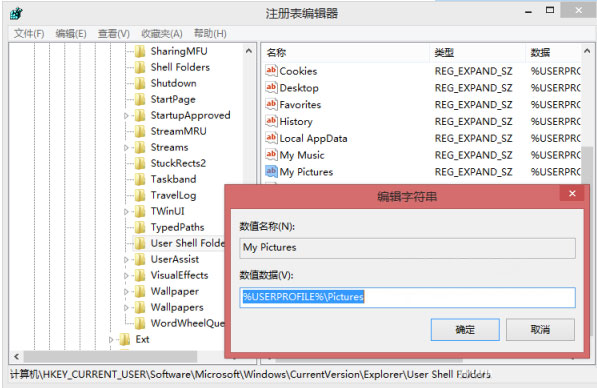
第三种:排除第三方软件冲突(如果上面的方法不能解决,则有可能是与第三方软件冲突所致,此时可采用最小化系统运行的办法来排除解决)
1、首先,按Win+R组合快捷键,在打开运行窗口输入MSCONFIG,点击确定或按回车;
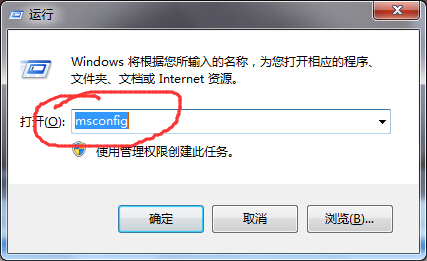
2、在切换到服务选项卡,在选择隐藏所有Microsoft系统服务,在逐一禁用所有外来服务,最后再禁用所有启动项即可解决。
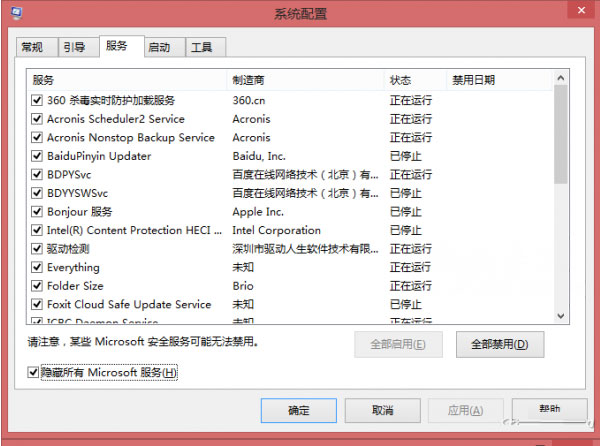
第四种:修复系统文件来恢复(如果前面的方法均不能解决,则可能是系统文件损坏所致,可用修复系统文件的办法来解决)
1、以命令管理员方式进入命令提示符窗口,在运行SFC /SCANNOW命令进行系统修复,该命令会自动修复遭到损坏的系统文件,让产生错误的系统功能恢复正常。
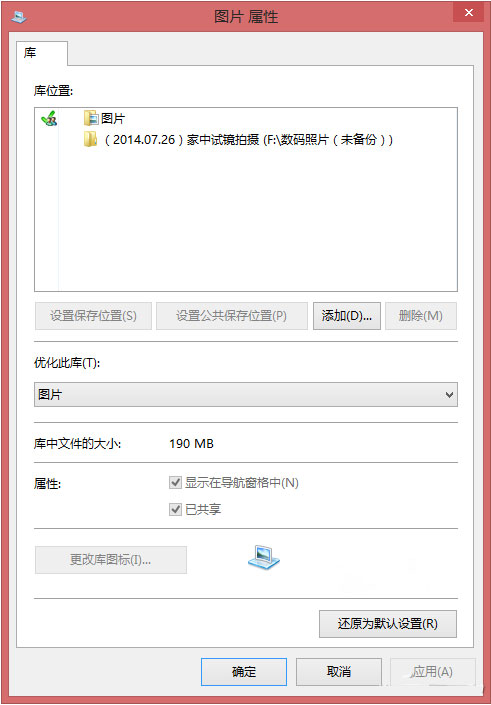
通过修改图片库属性、更正存图路径差错、排除第三方软件冲突和修复系统文件来恢复等方式来修复电脑截图功能不能使用问题,如果以后用户也遇到这样的问题,不妨按照教程去解决操作吧,希望这个教程对大家有所帮助。
第一种:修改图片库属性(修改图片库属性来恢复图片保存路径,也能让截图工具路径保存恢复正常)
1、首先,按Win+E组合快捷键,启动资源管理器,在左侧栏导航窗格中定位到库,在选择图片,在右键单击图片并选择属性命令,在弹出图片属性对话框,在其中点击还原为默认值,并依次点击应用,最后再点击确定即可恢复抓图保存默认路径。
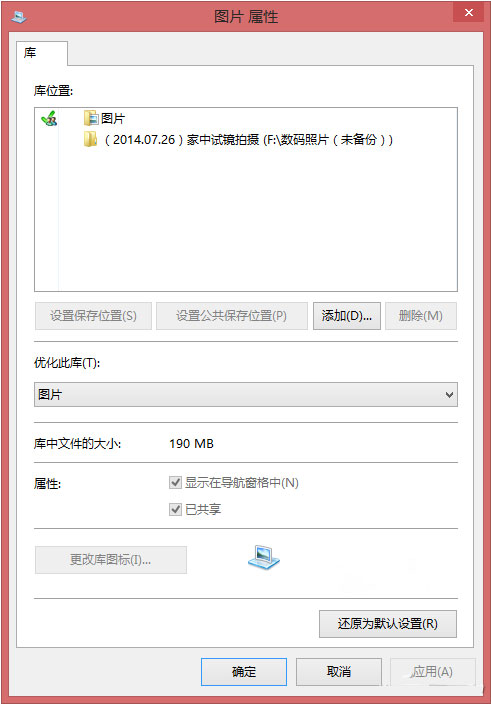
第二种:更正存图路径差错(截图工具默认保存路径为系统库下面的图片文件夹,如果修改了该文件夹所在位置,则会造成在保存截图时出现冲突,出现无法另存图片的情况)
1、首先,按Win+R组合快捷键,在打开运行窗口输入Regedit命令,在点击确定或按回车;
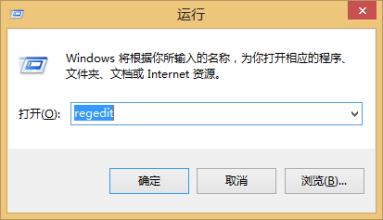
2、然后,在启动注册表编辑器,在定位到HKEY_CURRENT-USERSoftwareMicrosoftWindowsCurrentVersionExplorerUser Shell Folders,在双击My Pictures,在数值数据中输入%USERPROFILE%Pictures,最后再将图片保存路径更改为自己当前所用的图片库对应的真实位置路径即可。
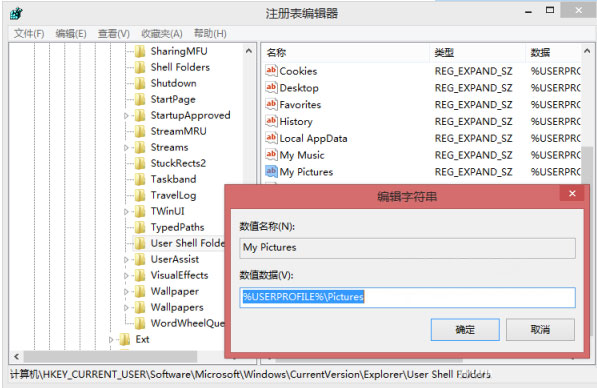
第三种:排除第三方软件冲突(如果上面的方法不能解决,则有可能是与第三方软件冲突所致,此时可采用最小化系统运行的办法来排除解决)
1、首先,按Win+R组合快捷键,在打开运行窗口输入MSCONFIG,点击确定或按回车;
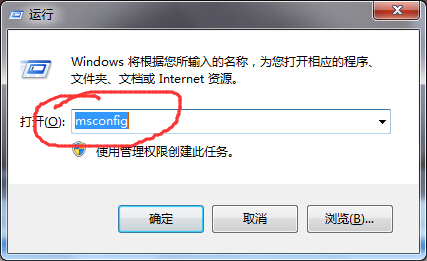
2、在切换到服务选项卡,在选择隐藏所有Microsoft系统服务,在逐一禁用所有外来服务,最后再禁用所有启动项即可解决。
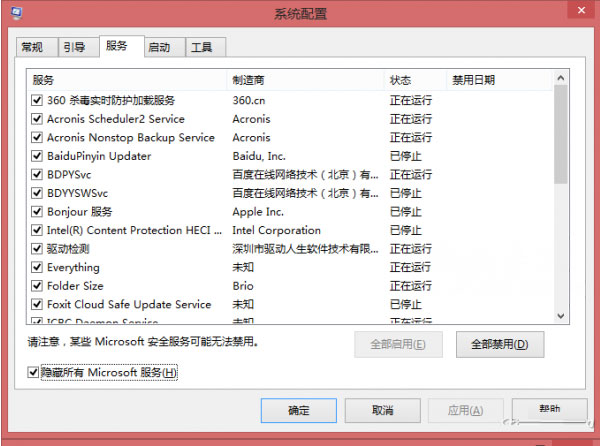
第四种:修复系统文件来恢复(如果前面的方法均不能解决,则可能是系统文件损坏所致,可用修复系统文件的办法来解决)
1、以命令管理员方式进入命令提示符窗口,在运行SFC /SCANNOW命令进行系统修复,该命令会自动修复遭到损坏的系统文件,让产生错误的系统功能恢复正常。
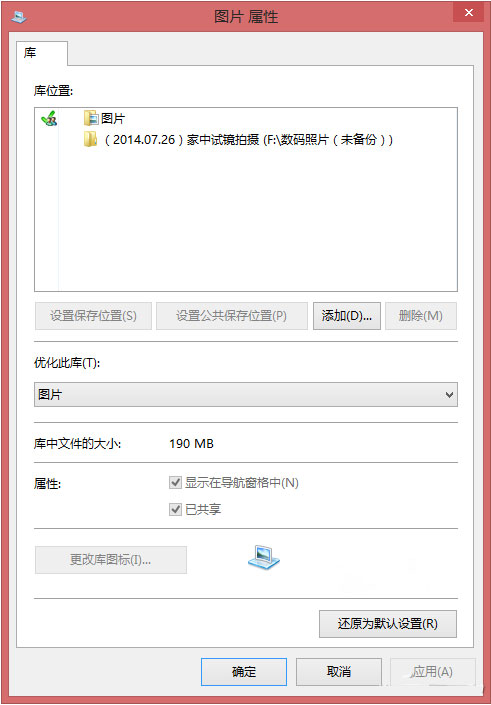
通过修改图片库属性、更正存图路径差错、排除第三方软件冲突和修复系统文件来恢复等方式来修复电脑截图功能不能使用问题,如果以后用户也遇到这样的问题,不妨按照教程去解决操作吧,希望这个教程对大家有所帮助。
分享到:
